Fahrerzuordnung Übersicht
In der Fahrerzuordnung Übersicht finden Sie einen aktuellen Kalender, mit allen Pool-Fahrzeugen. Hier können Sie Ihre Fahrzeuge mit Fahrern, Werkstatt und Pflege verplanen.
Zusätzlich ist es möglich, den SOAP Schnittstellenlog bzw. den Konfiguration Änderungslog anzuzeigen.

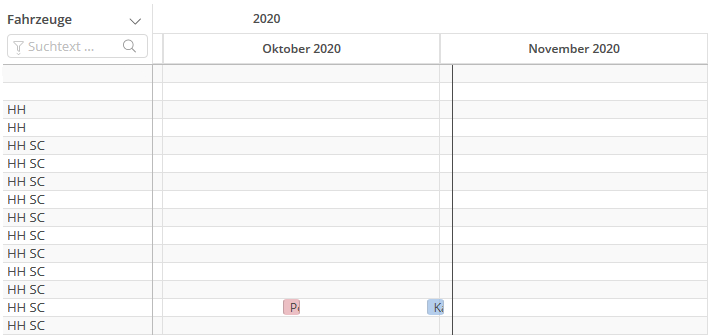
Um ein Fahrzeug neu zu belegen, klicken Sie das ![]() - Symbol und wählen aus, wie Ihr Fahrzeug verplant werden soll. Dort haben Sie drei Auswahlmöglichkeiten: Fahrer-Fahrzeug-Zuordnung, Werkstatt und Pflege.
- Symbol und wählen aus, wie Ihr Fahrzeug verplant werden soll. Dort haben Sie drei Auswahlmöglichkeiten: Fahrer-Fahrzeug-Zuordnung, Werkstatt und Pflege.
Durch Auswahl der Fahrer-Fahrzeug-Zuordnung gelangen Sie auf die Seite der Fahrzeugreservierung. Dort sehen Sie noch einmal alle wichtigen Daten auf einen Blick und können noch einige Einstellungen vornehmen.
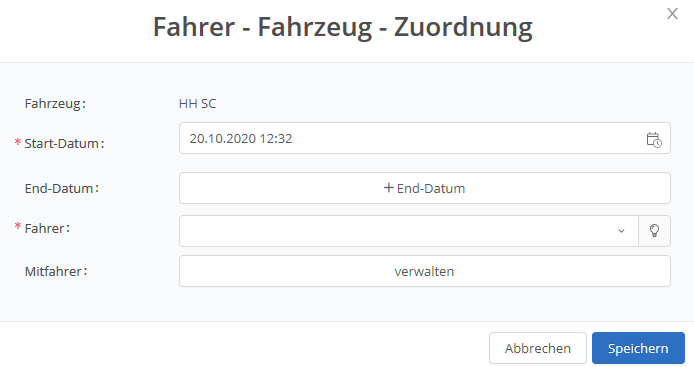
Wenn Sie alles eingegeben haben, bestätigen Sie Ihre Reservierung, indem Sie auf ![]() klicken.
klicken.
Wenn Sie einen Termin für die Werkstatt oder Pflege eintragen, öffnet sich ein ähnliches Fenster, wie bei der Fahrer-Fahrzeug-Zuordnung. Jedoch müssen Sie hier nur eingeben, wann das Fahrzeug nicht zur Benutzung zur Verfügung steht.
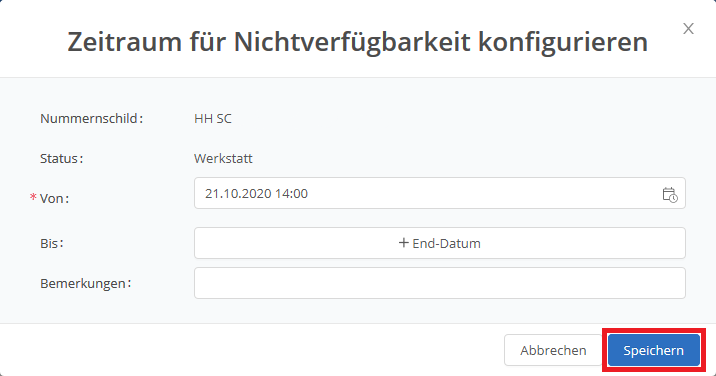
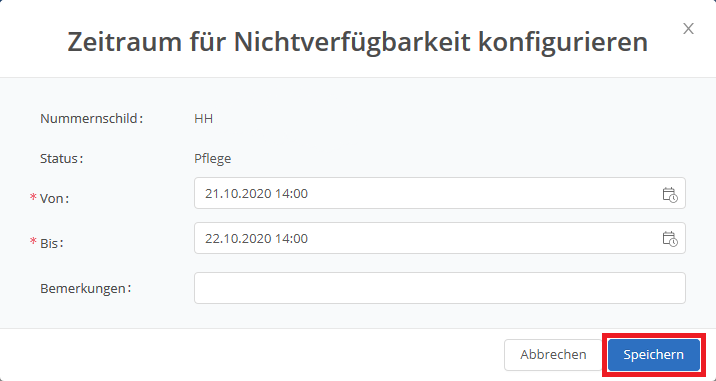
Anschließend müssen Sie wieder auf Speichern klicken.
Über das Menü ![]() können Sie nach Ihren Fahrern filtern und sehen, welche Person welches Fahrzeug wann gebucht hat.
können Sie nach Ihren Fahrern filtern und sehen, welche Person welches Fahrzeug wann gebucht hat.
Über den Button verwalten können Sie auswählen, ob Sie nur Fahrzeuge mit Reservierung sehen möchten, oder nicht.
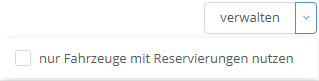
Mit einem Klick auf den ![]() - Button, können Sie nach Datenlieferanten teilen.
- Button, können Sie nach Datenlieferanten teilen.
Über das Einstellungssymbol können Sie weitere Poolwagen Einstellungen vornehmen und die Abhol- und Rückgabe Geozone bearbeiten.
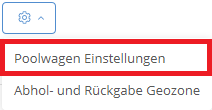
In den Poolwagen Einstellungen können Sie Einstellungen zur Reservierung, Vereinbarung, Rückgabe, Rückgabeprüfung und Abholung der Poolwagen vornehmen. Dafür öffnet sich ein neues Fenster.
Reservierung:
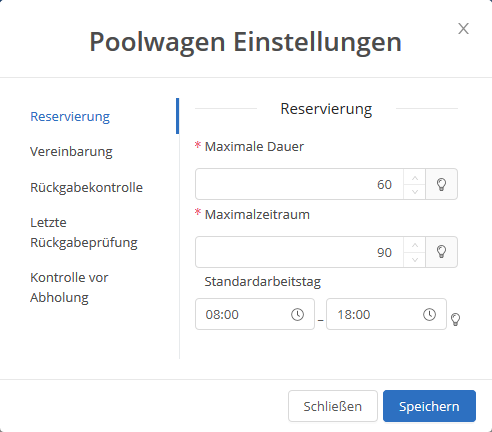
In den Reservierungseinstellungen können Sie angeben, wie lang die maximale Dauer einer Reservierung betragen darf. Außerdem können Sie den Maximalzeitraum angeben, der zur Suche nach Verfügbarkeit und Fahrzeugreservierung zur Verfügung steht. Sie können zusätzlich noch einstellen, in welchem Zeitfenster sich ein Standardarbeitstag befindet.
Vereinbarung:
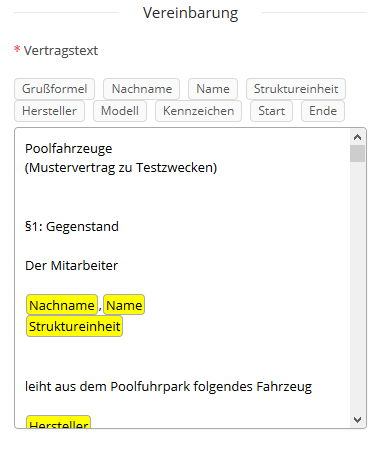
In den Vereinbarungseinstellungen können Sie den Vertragstext Ihrer Vereinbarung anpassen. Durch die vorgegebenen Textbausteine, welche im fertigen Text durch den entsprechenden Namen, Kennzeichen, Struktureinheit, etc. ersetzt werden, wird Ihnen viel Arbeit abgenommen.
Rückgabekontrolle:
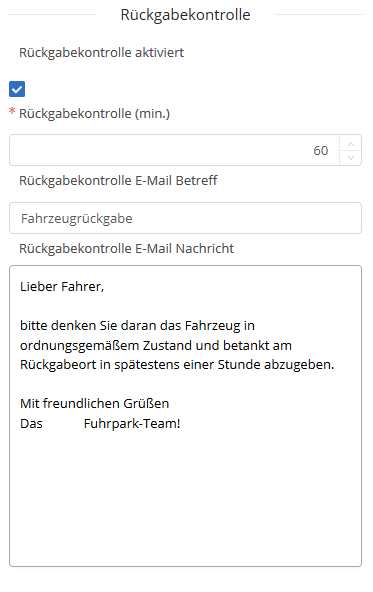
In den Einstellungen der Rückgabekontrolle können Sie diese aktivieren und angeben, wann ein Fahrer erinnert werden soll, das Fahrzeug zurück zu bringen. Sie können den E-Mail Betreff anpassen und auch den Text der Nachricht verfassen.
Letzte Rückgabeprüfung:
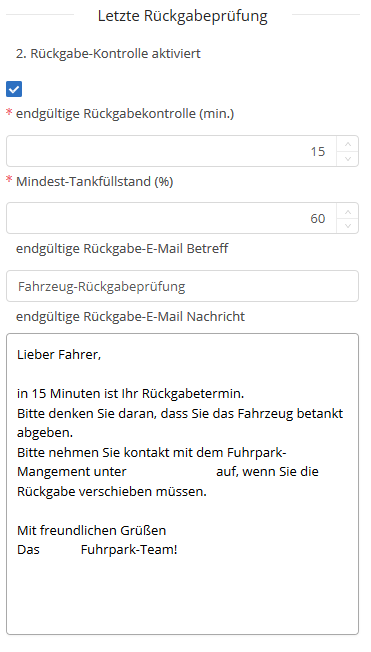
Die letzte Rückgabeprüfung kann in diesem Abschnitt aktiviert werden. Sie können, wie bei der Rückgabekontrolle, einen Zeitpunkt auswählen, wann der Fahrer erinnert werden soll, das Fahrzeug zurück zu bringen. Außerdem können Sie angeben, wie viel Prozent der Mindest- Tankfüllstand bei Abgabe betragen soll. Natürlich ist es Ihnen auch wieder möglich, einen E-Mail Betreff und eine Nachricht einzugeben.
Kontrolle vor Abholung:
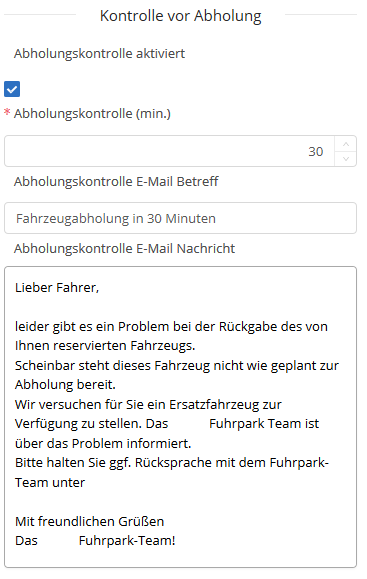
Die Abholkontrolle sorgt dafür, dass der Fahrer erinnert wird, das Fahrzeug abzuholen. Sie können die Funktion mit einem Haken aktivieren oder deaktivieren. Sie können einen Zeitpunkt angeben, wann der Fahrer an die Fahrt erinnert werden soll. Zusätzlich ist es Ihnen möglich, einen E-Mail Betreff und eine Nachricht an den Fahrer zu verfassen.
Wenn Sie alle Einstellungen nach Ihren Vorlieben getroffen haben, können Sie alle Eingaben mit dem ![]() - Button speichern und schließen.
- Button speichern und schließen.
Über den Reiter Abhol- und Rückgabe Geozone öffnet sich ein neues Fenster, wo Sie Ihre Fahrzeuge sehen, welche einen Firmenstandort zugewiesen haben.
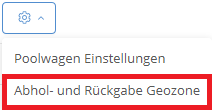
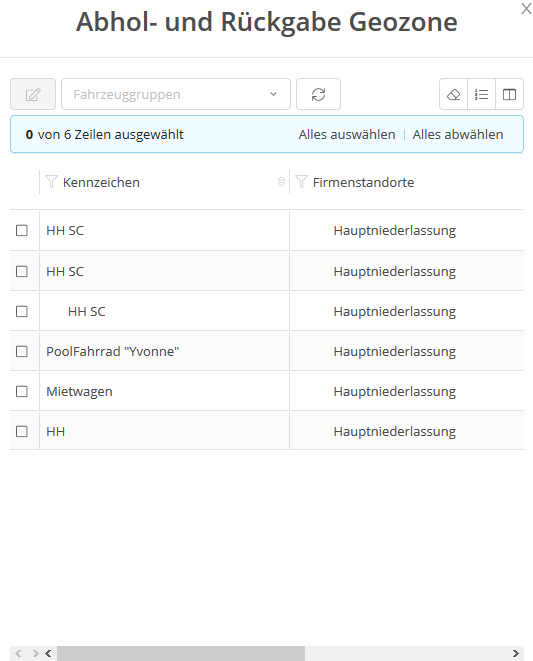
Über den Reiter ![]() können Sie nach Ihren, im Vorhinein bestimmten, Fahrzeuggruppen filtern.
können Sie nach Ihren, im Vorhinein bestimmten, Fahrzeuggruppen filtern.
Nachdem Sie ein Fahrzeug ausgewählt haben, können Sie über den ![]() - Button den Firmenstandort und die zugehörige E-Mail Adresse angeben.
- Button den Firmenstandort und die zugehörige E-Mail Adresse angeben.